- Recuperação de Dados
- Recuperação de dados do iPhone
- Recuperação de dados para PC
- Reparação do Sistema iOS (ReiBoot)
- Reparação do sistema Android (ReiBoot)
- Recuperação de Dados do Android
Atualizado por Eduardo Em May 23, 2022, 8:46 pm
Mais e mais pessoas estão compartilhando seus vídeos no YouTube. Quando você encontra alguns vídeos de que realmente gosta, deseja gravá-los em seu computador? Tecnicamente, isso é fácil de conseguir. No entanto, existem algumas coisas que você deve estar ciente do ponto de vista legal. Vamos primeiro aprender sobre os problemas que precisam de atenção antes da gravação e, em seguida, começar a aprender como gravar vídeos do YouTube.
O YouTube é muito rigoroso em relação à proteção de direitos autorais. Muitos vídeos protegidos por direitos autorais do YouTube são proibidos para uso e distribuição comercial direto, mas se forem para fins educacionais e criativos e usarem apenas pequenos fragmentos do vídeo original para adicionar a cursos ou para fins introdutórios, o conteúdo protegido por direitos autorais também poderá ser usado em princípio . Claro, isso é apenas o nosso bom senso, e não há como garantir que a citação de conteúdo protegido por direitos autorais seja 100% legal. Se você não tiver certeza sobre isso, talvez seja necessário verificar com os advogados com antecedência.
Como gravar um vídeo do YouTube no PC? Se você está procurando um software de gravação de tela gratuito, não pode perder o Geekersoft Free Online Screen Recorder.
O software de gravação de tela Geekersoft possui uma interface fácil de usar, amigável para usuários iniciantes e profissionais. Com ele você pode gravar de forma flexível qualquer área da tela (tela cheia ou faixa personalizada). Além disso, pode gravar webcam, áudio do sistema do PC, áudio do microfone, etc.
Depois de saber o que deseja gravar, siga estas etapas:
1. Inicie a janela de gravação Vá para a página do produto Geekersoft Gravador de tela grátis online, clique em "Iniciar gravação" para iniciar a janela de gravação. (Se for usado pela primeira vez, você pode instalar o plug-in conforme solicitado antes que ele possa ser iniciado).
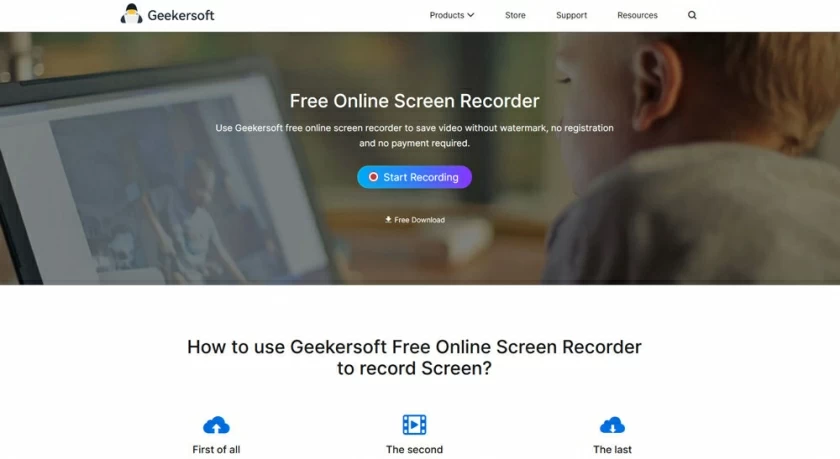
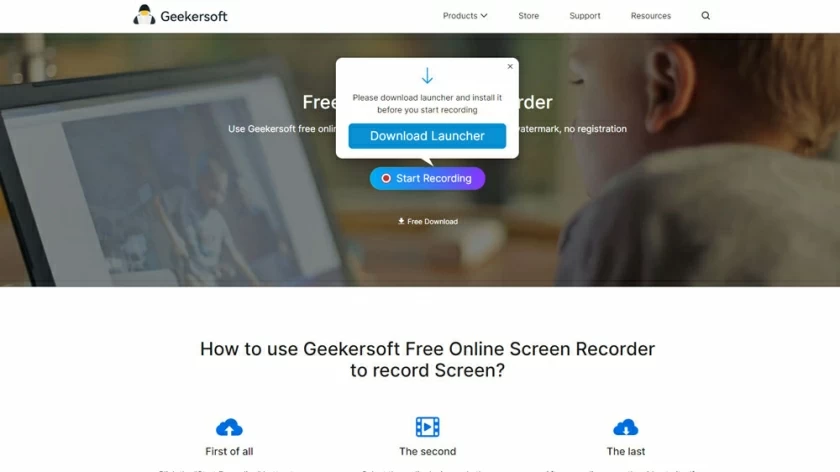
2. Defina os parâmetros de gravação Depois de iniciar a janela de gravação em seu PC, o painel do Geekersoft gravador de tela é muito simples, e todas as principais funções podem ser visualizadas diretamente na interface.
A seleção do intervalo de gravação pode ajudá-lo a definir a área de gravação. As configurações de som podem ajudá-lo a escolher se deseja gravar o som do sistema e o som do microfone. Se você não precisar adicionar uma voz pessoal para gravar o YouTube, basta usar as configurações padrão. As configurações da câmera podem ajudá-lo a escolher se deseja gravar local e webcam. Se você não precisar adicionar uma foto pessoal para gravar o YouTube, basta usar as configurações padrão diretamente.
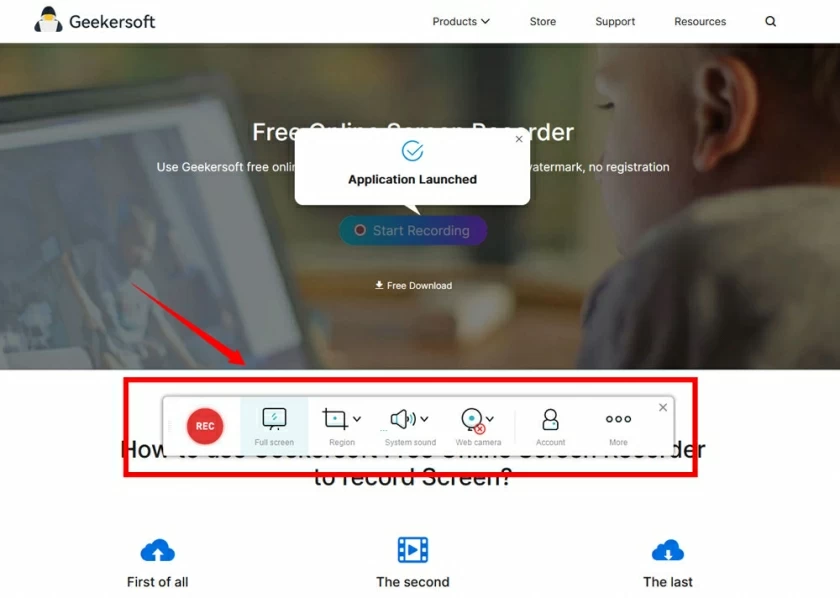
3. Grave vídeos do YouTube Depois de selecionar a área de captura de tela e os parâmetros, você só precisa clicar em "REC" e depois clicar em "Play" no YouTube. Se for uma gravação de região, aguarde até que a gravação seja concluída. Se for uma gravação completa, você precisa selecionar o vídeo do YouTube para reproduzir em tela cheia.
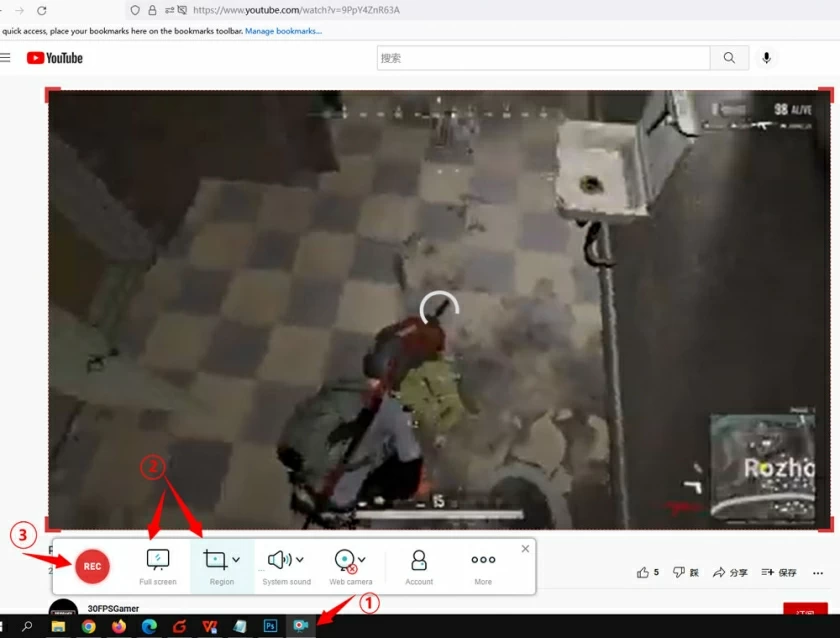
Pequenas dicas: Geekersoft gravador de tela grátis online suporta o pincel para pintar e anotar o conteúdo gravado durante o processo de gravação. Se houver necessidade de anotação durante a gravação, você pode clicar no botão para inserir a anotação.
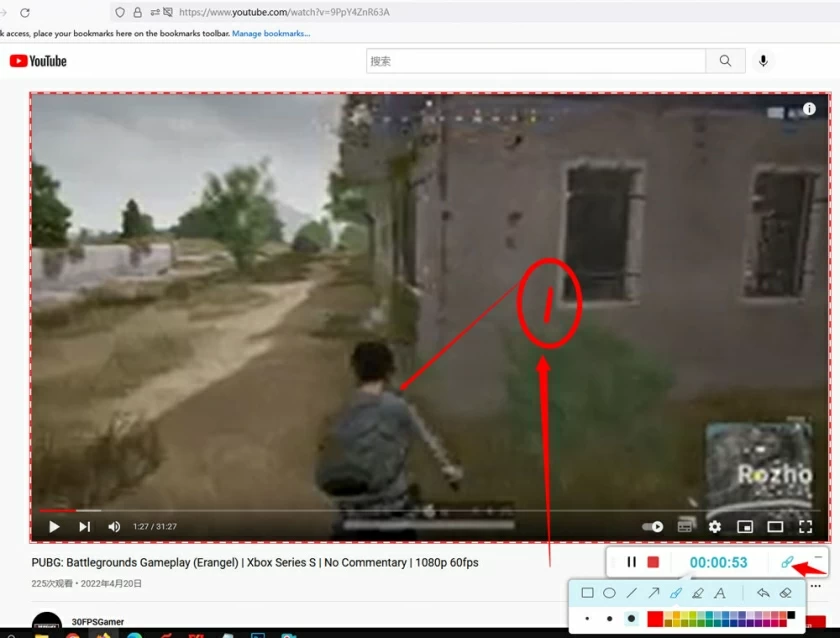
4. Salve o conteúdo gravadoApós a conclusão da gravação, o vídeo pode ser visualizado diretamente usando o player integrado da ferramenta. Você pode visualizar o resultado da gravação por meio da Visualização ou clicar em "Salvar" no canto inferior direito da interface de visualização para salvar o vídeo em uma pasta local.
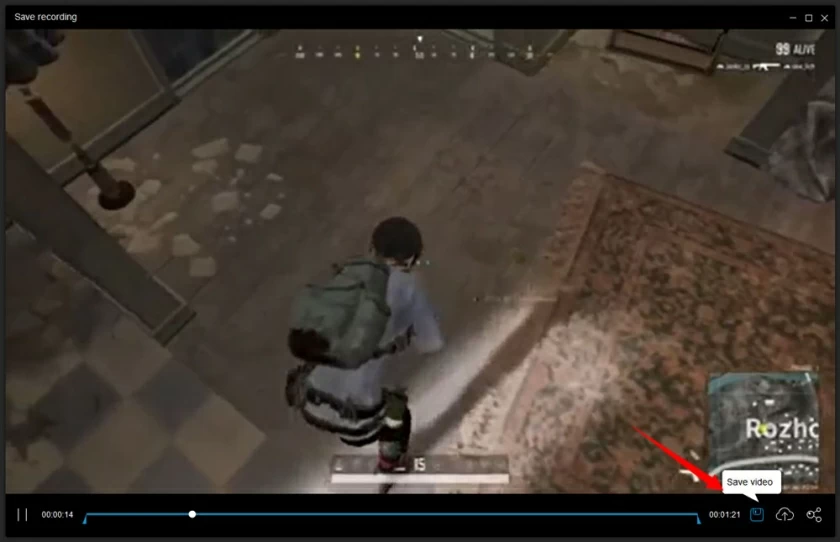
O acima é uma introdução completa da gravação de vídeos do YouTube com um software de gravação de vídeo do YouTube, você pode usá-lo para gravar vídeos do YouTube ou tela e câmera gratuitamente e, em seguida, criar vídeos e enviá-los para o YouTube. Se você deseja gravar vídeos e fazer edições simples, recomendamos que você use o Geekersoft Free Online Screen Recorder. Este é um gravador de tela multifuncional gratuito e editor de vídeo, você deve experimentá-lo!
1. Como gravar um vídeo do YouTube com som?
Se você é um usuário de Windows/Mac, você pode experimentar o Gravador de Tela Online Gratuito Geekersoft. Ele pode lhe dar opções para gravar tela, webcam e áudio. Você pode gravar vídeo e som do YouTube. Você pode experimentá-lo para fazer o trabalho. Ele pode atender a todas as suas necessidades de gravação basicamente.
2. É ilegal gravar vídeos do YouTube?
Os Termos de Serviço do YouTube proíbem a captura de streams. Portanto, converter ou baixar um vídeo é uma violação da Política de uso de vídeo do YouTube. É ilegal obter lucro gravando conteúdo protegido por direitos autorais ou vídeos de outras pessoas no YouTube. Outras situações não são necessariamente ilegais, se você não tiver certeza, consulte a Política de Uso de Vídeos do YouTube ou consulte um advogado com antecedência.
3. Qual é o melhor software para gravar vídeos do YouTube?
Gravador de tela online gratuito Geekersoft Estúdio OBS Bandicam QuickTime Player ...